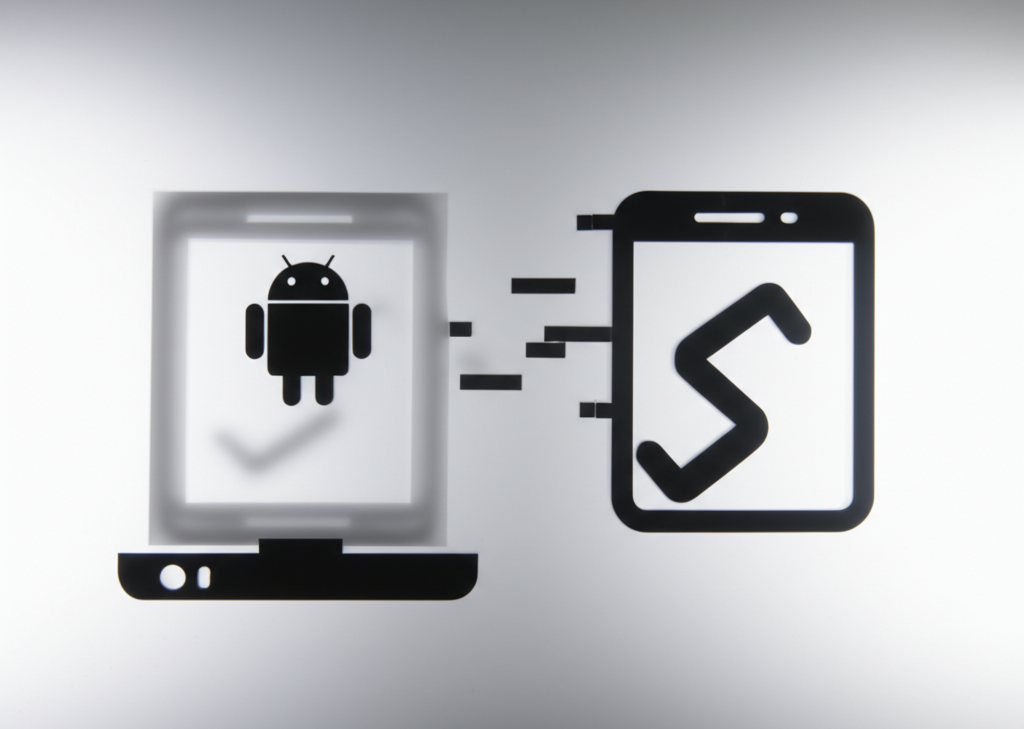Googleアカウントの同期解除について解説します。
この記事では、同期解除の重要性から、デバイス別の具体的な手順、解除後のアカウント管理まで、あなたの疑問を解消します。
この記事を読めば、プライバシーを守りながら、より安全にGoogleのサービスを利用できるようになります。

同期解除って難しそうだけど、本当に必要なの?

状況に合わせて設定することで、プライバシー保護とデバイスのパフォーマンス向上に繋がります。
この記事でわかることは以下のとおりです。
この記事でわかること
- 同期解除の重要性(プライバシー保護、デバイス管理)
- デバイス別の同期解除方法(Chrome、Android、Google Workspace)
- 同期解除後のアカウント管理(Gmail、YouTubeログアウト)
- おすすめのGoogleアカウント設定方法(セキュリティ診断、2段階認証)
Google 同期解除の重要性
同期解除は、プライバシー保護とデバイスのパフォーマンス向上に不可欠です。

状況に応じて同期を解除することで、情報漏洩のリスクを減らし、デバイスの動作をスムーズにできます。
この記事では、同期解除の重要性と具体的な方法を解説しますので、各項目の該当箇所をご確認ください。
Googleアカウントの同期解除は、デジタルライフをより安全かつ快適にするための重要な手段です。
プライバシー保護とデバイス管理
Googleアカウントの同期は、情報共有の利便性を提供する一方で、プライバシーリスクも伴います。
複数のデバイスで同じアカウントを同期している場合、1つのデバイスが侵害されると、他のデバイスに保存された情報も危険にさらされる可能性があります。
また、同期によってデバイスのストレージ容量が圧迫され、動作が遅くなることもあります。

同期って便利だけど、情報が全部筒抜けになるんじゃないの?

適切な設定を行えば、リスクを最小限に抑えられます
プライバシー保護のためには、不要な情報の同期を避け、デバイスの利用状況に応じて同期設定を見直すことが重要です。
情報漏洩リスクと動作への影響
Googleアカウントの同期を続けると、情報漏洩のリスクとデバイスの動作に悪影響を与える可能性があります。
例えば、公共のWi-Fiを使用する際に同期をオンにしていると、通信が傍受され、アカウント情報が盗まれる危険性があります。
また、複数のデバイスで大量のデータを同期すると、デバイスの処理能力が低下し、動作が遅くなることがあります。
| リスクの種類 | 具体的な影響 |
|---|---|
| 情報漏洩 | アカウント情報、個人データの盗難 |
| デバイス動作低下 | ストレージ容量の圧迫、処理速度の低下、バッテリー消費の増加 |
情報漏洩リスクを軽減し、デバイスのパフォーマンスを維持するためには、定期的な同期設定の見直しと、不要な同期の解除が不可欠です。
状況に応じた同期解除の必要性
Googleアカウントの同期解除は、状況に応じて行うことが重要です。
例えば、以下のような状況では同期解除を検討する必要があります。
- デバイスを第三者に譲渡・売却する場合:個人情報やアカウント情報の漏洩を防ぐため
- 公共のWi-Fiを利用する場合:通信傍受による情報漏洩のリスクを避けるため
- デバイスの動作が重い場合:不要な同期を停止し、デバイスのパフォーマンスを向上させるため

いつも同じ設定じゃダメなの?

状況に合わせて設定を変えることで、より安全に利用できます
状況に応じて同期を解除することで、プライバシーを保護し、デバイスを安全かつ快適に利用できます。
デバイス別 Google 同期解除方法
Google 同期解除は、プライバシー保護とデバイス管理の観点から重要な作業です。

個人の利用状況に合わせて適切な方法で同期を解除することが大切です。
デバイスごとの手順を理解し、安全なデジタルライフを送りましょう。
以下に、Chrome ブラウザ、Android スマートフォン、Google Workspace それぞれの同期解除手順を説明します。
Chrome ブラウザでの同期解除手順
Chrome ブラウザでの同期解除は、プライバシー保護の第一歩です。
Chrome ブラウザにログインしている Google アカウントからログアウトすることで、ブックマークや履歴などの情報が共有されなくなります。
Chrome を共有している場合や、プライバシーを重視したい場合に有効です。

Chrome ブラウザで同期を解除する方法を知りたいな

Chrome ブラウザの同期解除は簡単だよ!
- Chrome を開く
- 右上のプロフィールアイコンをクリック
- 「同期は有効です」と表示されている場合、そこをクリック
- 「オフにする」をクリック
- 確認画面で「オフにする」を選択
同期を解除することで、Chrome ブラウザに保存されている情報が Google アカウントと共有されなくなります。
個人の利用状況に合わせて、同期設定を適切に管理しましょう。
Android スマートフォンでの同期解除手順
Android スマートフォンでの同期解除は、デバイスの動作を改善し、プライバシーを保護するために重要です。
Android スマートフォンに登録されている Google アカウントを削除することで、連絡先やカレンダーなどの情報が同期されなくなります。
デバイスの動作が重い場合や、プライバシーを重視したい場合に有効です。

スマホの Google アカウントを削除するとどうなるの?

アカウントを削除しても、データ自体は消えないから安心して!
- Android スマートフォンの「設定」アプリを開く
- 「アカウント」または「ユーザーとアカウント」を選択
- Google アカウントを選択
- 「アカウントを削除」を選択
同期を解除することで、Android スマートフォンに保存されている情報が Google アカウントと共有されなくなります。
必要に応じて、個別にアプリの同期設定を変更することも可能です。
Google Workspace での同期解除手順
Google Workspace (旧 G Suite) での同期解除は、ビジネス環境における情報管理において重要です。
Google Workspace アカウントで Chrome ブラウザにログインしている場合、Chrome の設定から同期を解除することで、個人の Google アカウントとは別に管理できます。
企業の情報セキュリティポリシーに準拠するために有効です。

会社の Google Workspace アカウントを個人の Chrome で使いたくないな

Workspace の同期を解除すれば、個人のアカウントと混ざらないよ!
- Chrome ブラウザを開く
- 右上のプロフィールアイコンをクリック
- 「同期は有効です」と表示されている場合、そこをクリック
- 「オフにする」をクリック
- 確認画面で「オフにする」を選択
または、Google Workspace の管理コンソールから、Chrome の同期設定を管理することも可能です。
| 項目 | 内容 |
|---|---|
| Chrome ブラウザ | Chrome ブラウザの設定から、Google アカウントとの同期を解除する |
| Android スマホ | Android デバイスの設定から、Google アカウントを削除する |
| Google Workspace | Google Workspace の管理コンソールから、Chrome の同期設定を管理する |
Google Workspace 環境では、組織のセキュリティポリシーに基づいて、適切な同期設定を行うことが重要です。
同期解除後のアカウント管理
Googleアカウントの同期解除後も、アカウントの管理は非常に重要です。
適切な管理を行うことで、セキュリティを維持し、プライバシーを保護できます。

ここでは、GmailとYouTubeのログアウト、ログアウト手順の詳細、アカウントセキュリティの重要性について解説します。
これらの情報を参考に、アカウント管理を徹底しましょう。
Gmail と YouTube のログアウト
GmailとYouTubeからログアウトすることは、アカウントの不正利用を防ぐ上で有効な手段です。
特に、共有のデバイスを使用している場合は、ログアウトを徹底することが重要になります。

ログアウトせずに共有デバイスを放置すると、他人にGmailやYouTubeを閲覧される可能性がある

ログアウトを徹底することで、プライバシーを守れます
GmailとYouTubeからログアウトして、アカウントの安全性を高めましょう。
ログアウト手順の詳細
GmailとYouTubeのログアウト手順は簡単です。
以下の手順に従って、確実にログアウトを行いましょう。
| サービス | 手順 |
|---|---|
| Gmail | 1. Gmailの画面右上のプロフィールアイコンをクリックする 2. 「ログアウト」を選択する |
| YouTube | 1. YouTubeの画面右上のプロフィールアイコンをクリックする 2. 「ログアウト」を選択する |
ログアウトは数ステップで完了するため、利用後は確実に行いましょう。
アカウントセキュリティの重要性
アカウントセキュリティは、個人の情報を守る上で欠かせません。
特に、パスワードの管理と2段階認証の設定は、アカウントを安全に保つための基本的な対策となります。

パスワードが簡単に推測できるものだと、不正アクセスされるリスクが高まる

強力なパスワードを設定し、定期的に変更することが重要です
強力なパスワードの設定と2段階認証の設定を行い、アカウントのセキュリティを向上させましょう。
Google アカウント おすすめ設定方法
Googleアカウントの設定を見直すことは、セキュリティを強化し、プライバシーを保護するために非常に重要です。
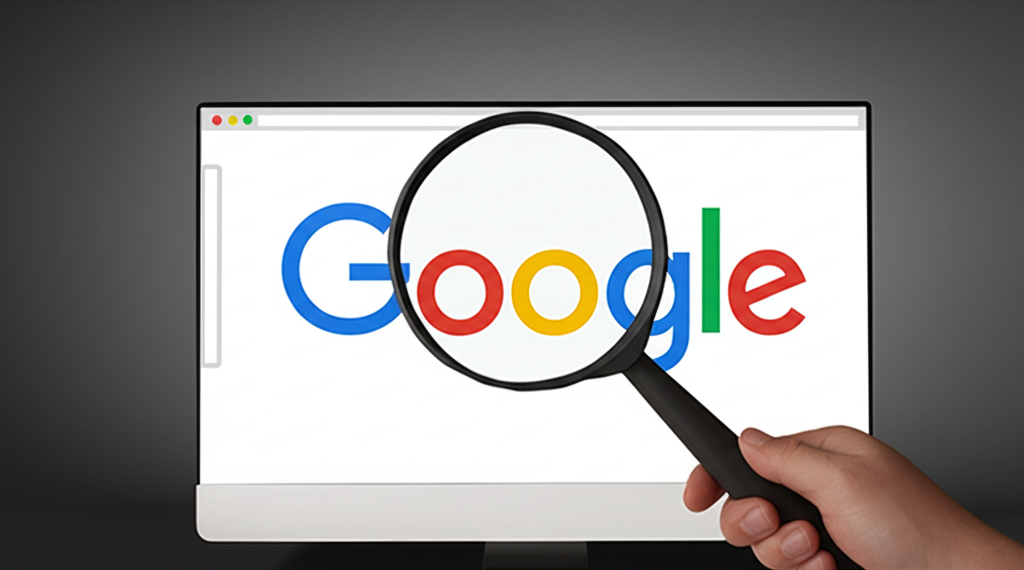
特に、セキュリティ診断、2段階認証、パスワード変更は、アカウントを安全に保つための基本となります。
以下では、Googleアカウントを安全に保つための3つの重要な設定方法について解説します。
各設定の手順を確認し、ご自身のアカウントに適用することで、より安全にGoogleのサービスを利用できるようになります。
Google アカウント セキュリティ診断
Googleアカウントのセキュリティ診断は、アカウントのセキュリティ状態を手軽にチェックできるツールです。
診断では、不審なアクティビティやセキュリティ上の脆弱性がないかを確認し、改善策を提案してくれます。

セキュリティ診断って難しそう…

そんなことないですよ!Googleが丁寧に教えてくれます!
セキュリティ診断の主なチェック項目は以下の通りです。
| 項目 | 内容 |
|---|---|
| 最近のセキュリティ イベント | 不審なログインやデバイスのアクセス状況を確認 |
| ログインと復旧 | 復旧用の電話番号やメールアドレスが最新であるかを確認 |
| サードパーティ製アプリ | アカウントへのアクセスを許可しているアプリの確認と不要なアプリの削除 |
| セキュリティ診断の結果 | 問題が見つかった場合に、具体的な対応策を提案(パスワードの変更、2段階認証の設定など) |
セキュリティ診断を定期的に行うことで、早期にセキュリティリスクを発見し、対応することができます。
2段階認証設定の推奨
2段階認証は、パスワードに加えてもう1つの認証要素を追加することで、アカウントのセキュリティを大幅に向上させる有効な手段です。
万が一パスワードが漏洩した場合でも、2段階認証を設定していれば、不正アクセスを阻止できます。
2段階認証の設定方法は以下の通りです。
- Googleアカウントのセキュリティ設定を開く
- 「2段階認証プロセス」を選択
- 認証方法を選択(スマートフォンアプリ、セキュリティキー、SMSなど)
- 画面の指示に従って設定を完了させる
最も推奨される認証方法は、Google Authenticatorのようなスマートフォンアプリを利用する方法です。
SMS認証は、SIMスワップなどの攻撃に脆弱性があるため、注意が必要です。
パスワード変更の重要性
パスワードは、アカウントを保護するための最初の壁です。
しかし、同じパスワードを使い回したり、安易なパスワードを設定したりすると、不正アクセスのリスクが高まります。
パスワードを変更する際は、以下の点に注意しましょう。
- 複雑なパスワード:英数字、記号を組み合わせた12文字以上のパスワードを設定する
- 推測されにくいパスワード:生年月日、電話番号、名前など、個人情報に関連する文字列は避ける
- 定期的な変更:3ヶ月~半年に1回程度、定期的にパスワードを変更する

パスワード忘れちゃいそう…

パスワード管理ツールを使えば安心ですよ!
パスワード管理ツールを利用すれば、安全にパスワードを管理できるだけでなく、複雑なパスワードを自動生成することも可能です。
よくある質問(FAQ)
- Googleアカウントの同期解除とは何ですか?
-
Googleアカウントの同期解除とは、お使いのデバイス(スマートフォン、タブレット、パソコンなど)とGoogleアカウントとの間で、データの自動的な共有を停止することです。
同期を解除することで、ブックマーク、履歴、パスワードなどの情報がデバイス間で共有されなくなります。
- Googleアカウントの同期を解除するとどうなりますか?
-
Googleアカウントの同期を解除すると、お使いのデバイスに保存されている情報がGoogleアカウントと共有されなくなります。
例えば、Chromeブラウザで同期を解除すると、ブックマークや履歴が他のデバイスと同期されなくなり、GmailやYouTubeからログアウトします。
- Googleアカウントの同期は、どのデバイスで解除できますか?
-
Googleアカウントの同期は、Androidスマートフォン、iPhone、iPad、Windowsパソコン、Macなど、様々なデバイスで解除できます。
各デバイスでの具体的な手順は、この記事で詳しく解説しています。
- AndroidスマートフォンでGoogleアカウントを削除するとどうなりますか?
-
AndroidスマートフォンでGoogleアカウントを削除すると、そのアカウントに関連するすべてのデータ(連絡先、カレンダー、Gmailなど)がデバイスから削除されます。
ただし、Googleアカウント自体は削除されず、他のデバイスやウェブブラウザからアクセス可能です。
- Google Workspaceの同期解除は、個人のGoogleアカウントに影響しますか?
-
いいえ、Google Workspace(旧G Suite)のアカウントでChromeブラウザにログインしている場合でも、Chromeの設定から同期を解除することで、個人のGoogleアカウントとは別に管理できます。
企業の情報セキュリティポリシーに準拠するために有効です。
- Googleアカウントのセキュリティを保つためには、どのような設定が推奨されますか?
-
Googleアカウントのセキュリティを保つためには、セキュリティ診断、2段階認証の設定、パスワードの定期的な変更が推奨されます。
特に、2段階認証を設定することで、パスワードが漏洩した場合でも不正アクセスを阻止できる可能性が高まります。
まとめ
この記事では、Googleアカウントの同期解除について、その重要性から具体的なデバイス別の手順、解除後のアカウント管理までを解説しました。
この記事で重要な点は以下のとおりです。
この記事のポイント
- 同期解除はプライバシー保護とデバイスのパフォーマンス向上に不可欠
- デバイスごとに同期解除の手順が異なる(Chrome、Android、Google Workspace)
- 同期解除後もアカウント管理が重要(Gmail、YouTubeのログアウト)
- セキュリティ診断、2段階認証、パスワード変更でアカウントを安全に保つ

この記事を参考に、Googleアカウントの同期設定を見直し、より安全なデジタルライフを送りましょう。